

Automatik Betrieb / Stand Alone Betrieb
Automatik Betrieb / Stand Alone Betrieb
Im Stand-Alone-Betrieb werden die ILDA-Dateien auf dem internen Speicher automatisch angesteuert. Sie werden nicht verändert, sondern nur nacheinander in einer sich wiederholenden Schleife abgespielt. Die Abspielgeschwindigkeit und die Dauer der Wiedergabe jeder Datei hängt von der Anzahl der Frames ab, aus denen jede Datei besteht (Video: Einstellen der Geschwindigkeit einer Animation im Showeditor).
Die Rate der Bilder pro Sekunde kann über das ShowNET Admin Tool eingestellt werden, muss aber in der Regel nicht verändert werden.
Diese Einstellung eignet sich besonders für Demozwecke oder für feste Laserinstallationen.
Die Rate der Bilder pro Sekunde kann über das ShowNET Admin Tool eingestellt werden, muss aber in der Regel nicht verändert werden.
Diese Einstellung eignet sich besonders für Demozwecke oder für feste Laserinstallationen.
Den Stand-Alone-Betriebmodus mit dem Drehregler am Display einstelle:
- Den Drehregler drücken, so dass der Text nicht mehr grün markiert ist
- Den Drehregler drehen, bis Automatic ausgewählt ist:
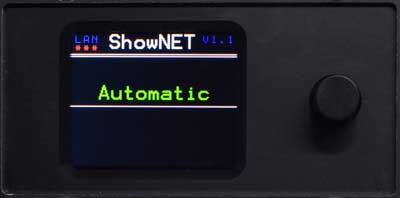
- Den Drehregler drücken, um den Automatikmodus zu aktivieren (der Text wird grün hervorgehoben, wenn er aktiviert ist)

DEMO-Betrieb mit automatischer Animation
DEMO-Betrieb mit automatischer Animation
Im Demo-Modus werden die ILDA-Dateien auf dem internen Speicher automatisch getriggert und durch die integrierte Intelligenz des Laser-Mainboards automatisch animiert.
Dadurch entstehen dynamische Animationen, auch wenn nur statische Frames auf dem internen Speicher abgelegt sind.
Diese Einstellung eignet sich besonders für den autarken Show-Einsatz, wie z.B. in kleinen Nachtclubs, durch mobile DJs oder für Demozwecke.
Der Master-Laser sendet das Steuersignal und veranlasst damit den Slave-Laser, das gleiche zu tun. Alle Laser in einer Master-Slave-Kette sollten die gleichen ILDA-Dateien auf ihren internen Speichern haben, da sonst das Ergebnis unterschiedlich ausfallen würde.
Es kann nur einen Master aber mehrere Slave-Geräte in einer Master-Slave-Kette geben.
Ein Slave-Laser benötigt ein Master-System, das das Steuersignal liefert. Mehrere Slave-Systeme können von einem Master angesteuert werden. Das Signal vom Master kann einfach mit einem DMX-Kabel durch alle Slave-Laser durchgeschliffen werden.
Dadurch entstehen dynamische Animationen, auch wenn nur statische Frames auf dem internen Speicher abgelegt sind.
Diese Einstellung eignet sich besonders für den autarken Show-Einsatz, wie z.B. in kleinen Nachtclubs, durch mobile DJs oder für Demozwecke.
Demo-Konfiguration mit dem Drehregler am Display einstellen
- Den Drehregler drücken, so dass der Text nicht mehr grün markiert ist
- Den Drehregler drehen, bis der Demo-Modus ausgewählt ist:

- Den Drehregler drücken, um den Demo-Modus zu aktivieren (der Text wird grün hervorgehoben, wenn er aktiviert ist)
Master-Slave Demo-Konfiguration
Das intelligente Laser-Mainboard kann zur Steuerung von Lasersystemen im Master-Slave-Betrieb verwendet werden. Das bedeutet, dass ein Laser als "Master" und die anderen als "Slaves" fungieren. Sie werden mit Standard-DMX-Kabeln verbunden.Der Master-Laser sendet das Steuersignal und veranlasst damit den Slave-Laser, das gleiche zu tun. Alle Laser in einer Master-Slave-Kette sollten die gleichen ILDA-Dateien auf ihren internen Speichern haben, da sonst das Ergebnis unterschiedlich ausfallen würde.
Master-Konfiguration
Um ein Lasersystem als Master im Demo-Modus zu konfigurieren, muss der Laser auf Master - Demo-Modus gestellt werden.- Den Drehregler drücken, so dass der Text nicht mehr grün markiert ist
- Den Drehregler drehen, bis der Master - Demo-Modus ausgewählt ist:

- Den Drehregler drücken, um den Master-Demo-Modus zu aktivieren (der Text wird grün hervorgehoben, wenn er aktiviert ist)
Es kann nur einen Master aber mehrere Slave-Geräte in einer Master-Slave-Kette geben.
Slave-Konfiguration
Um ein Lasersystem im Demo-Modus als Slave zu konfigurieren, muss der Laser auf Slave gestellt werden.- Den Drehregler drücken, so dass der Text nicht mehr grün markiert ist
- Den Drehregler drehen, bis der Slave-Modus ausgewählt ist:

- Den Drehregler drücken, um den Slave-Modus zu aktivieren (der Text wird grün hervorgehoben, wenn er aktiviert ist)
Ein Slave-Laser benötigt ein Master-System, das das Steuersignal liefert. Mehrere Slave-Systeme können von einem Master angesteuert werden. Das Signal vom Master kann einfach mit einem DMX-Kabel durch alle Slave-Laser durchgeschliffen werden.

Sound-to-Light Betrieb
Sound-to-Light Betrieb
Dieser Modus ist nur bei Lasern mit integriertem Mikrofon verfügbar!
So entstehen dynamische Animationen, die mit dem Takt der Musik synchronisiert sind und einen schnellen & einfachen Start mit dem Laser ermöglichen. Es ist keine zusätzliche externe Steuerung erforderlich.
Diese Einstellung ist besonders für DJs geeignet, die den Laser auf einfache, aber effektive Weise bedienen wollen.
Sound-to-Light-Konfiguration mit dem Drehregler am Display
Um die Sound-to-Light-Betriebsart zu aktivieren, muss das Display auf den Sound-to-Light-Modus gestellt werden:- Den Drehregler drücken, so dass der Text nicht mehr grün markiert ist
- Den Drehregler drehen, bis der Sound-to-Light Modus ausgewählt ist:

- DenDrehregler drücken, um den Sound-to-Light-Modus zu aktivieren (der Text wird grün hervorgehoben, wenn er aktiviert ist)
Master-Slave-Konfiguration mit Sound-to-Light-Betrieb
Das intelligente Laser-Mainboard kann zur Steuerung von Lasersystemen im Master-Slave-Betrieb verwendet werden. Das bedeutet, dass ein Laser als "Master" und die anderen als "Slaves" fungieren. Sie werden mit Standard-DMX-Kabeln verbunden.Der Master-Laser sendet das Steuersignal und veranlasst damit den Slave-Laser, das gleiche zu tun. Alle Laser in einer Master-Slave-Kette sollten die gleichen ILDA-Dateien auf ihren internen Speichern haben, da sonst das Ergebnis unterschiedlich ausfallen würde.
Master-Konfiguration
Um ein Lasersystem als Master im Sound-to-Light-Modus zu konfigurieren, muss das Display mit dem Drehregler auf Master Sound2Light gestellt werden.- Den Drehregler drücken, so dass der Text nicht mehr grün markiert ist
- Den Drehregler drehen, bis der Master Sound2Light Modus ausgewählt ist:

- Den Drehregler drücken, um den Master Sound2Light Mode zu aktivieren (der Text wird grün hervorgehoben, wenn er aktiviert ist)
Es kann nur einen Master aber mehrere Slave-Geräte in einer Master-Slave-Kette geben.
Slave-Konfiguration
Um ein Lasersystem als Slave im Sound-to-Light-Modus zu konfigurieren, muss das Display mit dem Drehregler auf den Slave-Modus gestellt werden.- Den Drehregler drücken, so dass der Text nicht mehr grün markiert ist
- Den Drehregler drehen, bis der Slave-Modus ausgewählt ist:

- Den Drehregler drücken, um den Slave-Modus zu aktivieren (der Text wird grün hervorgehoben, wenn er aktiviert ist)
Ein Slave-Laser benötigt ein Master-System, das das Steuersignal liefert. Mehrere Slave-Systeme können von einem Master angesteuert werden. Das Signal vom Master kann einfach mit einem DMX-Kabel durch alle Slave-Laser durchgeschliffen werden.

Wiedergabe einzelner Dateien
Wiedergabe einzelner Dateien
Der Wiedergabemodus für einzelne Dateien ermöglicht die Auswahl einzelner Dateien auf dem internen Speicher. Dies ist besonders hilfreich, wenn sich mehrere Dateien auf dem internen Speicher befinden, aber nur eine bestimmte Datei angezeigt werden soll, wie z.B. bei Werbeprojektionen, Single-Beam-Anwendungen, Justagearbeiten oder Testbildprojektionen.
Zunächst muss der Laser auf den Einzeldatei-Betriebsmodus eingestellt werden:
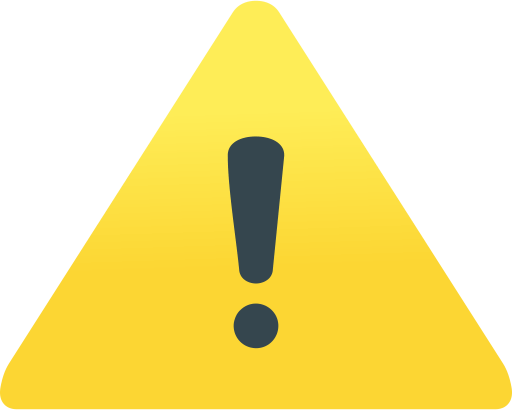
Zunächst muss der Laser auf den Einzeldatei-Betriebsmodus eingestellt werden:
- Den Drehregler drücken, so dass der Text nicht mehr grün markiert ist
- Den Drehregler drehen, bis der Single-File-Modus ausgewählt ist:

- Den Drehregler drücken, um den Single-File-Modus zu aktivieren (der Text wird grün hervorgehoben, wenn er aktiviert ist)
- Das Drehregler drehen, um die gewünschte Projektionsdatei auszuwählen. Vorsichtig und nicht zu schnell drehen!
- Wenn die gewünschte Datei angezeigt wird, den Drehregler drücken, um die Auswahl zu bestätigen.
Wenn der Laser immer das gleiche Muster projizieren soll, auch nach dem Ausschalten und Wiedereinschalten, ist es ratsam, nur eine einzige ILDA-Datei im internen Speicher abzulegen.

Master - Slave Modi
Master - Slave Modi
Das intelligente Laser-Mainboard kann zur Steuerung von Lasersystemen im Master-Slave-Betrieb verwendet werden. Das bedeutet, dass ein Laser als "Master" und die anderen als "Slaves" fungieren. Sie werden mit Standard-DMX-Kabeln verbunden.
Der Master-Laser sendet das Steuersignal und veranlasst damit den Slave-Laser, das gleiche zu tun. Alle Laser in einer Master-Slave-Kette sollten die gleichen ILDA-Dateien auf ihren internen Speichern haben, da sonst das Ergebnis unterschiedlich ausfallen würde.
Das Master-Slave-Betriebsprinzip ist:
Diese Signale sind nur Triggersignale, es wird also keine Intelligenz übertragen - diese befindet sich bereits in den Slave-Lasern.
Im Master-Slave-Betrieb ist nur der Master-Laser relevant, die Slaves agieren nur auf den Trigger des Masters.
Der Master-Slave-Betrieb ist im Sound-to-Light-Modus oder im Demo-Modus möglich:
Der Master-Laser sendet das Steuersignal und veranlasst damit den Slave-Laser, das gleiche zu tun. Alle Laser in einer Master-Slave-Kette sollten die gleichen ILDA-Dateien auf ihren internen Speichern haben, da sonst das Ergebnis unterschiedlich ausfallen würde.
Das Master-Slave-Betriebsprinzip ist:
- der Master-Laser sendet DMX-Steuersignale aus
- die Slave-Laser agieren gemäß dieser Signale
Diese Signale sind nur Triggersignale, es wird also keine Intelligenz übertragen - diese befindet sich bereits in den Slave-Lasern.
Im Master-Slave-Betrieb ist nur der Master-Laser relevant, die Slaves agieren nur auf den Trigger des Masters.
Der Master-Slave-Betrieb ist im Sound-to-Light-Modus oder im Demo-Modus möglich:
Master - Slave für Demo-Modus
Master - Slave für Sound to Light Modus
Zur Erinnerung:
Master-Slave funktioniert NICHT mit dem ILDA-Anschluss, da das interne Mainboard kein ILDA-Ausgangssignal erzeugt. Wenn jedoch ein externes ILDA-Signal in den ILDA IN-Port eines Lasers eingespeist wird, kann das ILDA-Signal zu anderen Lasern durchgeschliffen werden. Dies erfordert jedoch zunächst einen externen ILDA-Steuersignaleingang.
Master - Slave für Sound to Light Modus
Zur Erinnerung:
Master-Slave funktioniert NICHT mit dem ILDA-Anschluss, da das interne Mainboard kein ILDA-Ausgangssignal erzeugt. Wenn jedoch ein externes ILDA-Signal in den ILDA IN-Port eines Lasers eingespeist wird, kann das ILDA-Signal zu anderen Lasern durchgeschliffen werden. Dies erfordert jedoch zunächst einen externen ILDA-Steuersignaleingang.
Optional: Den Inhalt des internen Speichers anpassen, Erstellen eigener "Gobos" mit der kostenlosen Software
Es ist sehr einfach, benutzerdefinierte "Gobos" für das ShowNET Laser Mainboard zu erstellen - sie können nicht nur statisch sein, wie bei herkömmlicher Lichttechnik, sondern auch animiert und vielfarbig.
Hier ist eine detaillierte Anleitung, wie benutzerdefinierte Laserinhalte erstellt, gespeichert und auf das ShowNET Laser Mainboard hochgeladen werden können:
Anleitung zum Erstellen und Hochladen eigener Laser-Inhalte
Hier ist eine detaillierte Anleitung, wie benutzerdefinierte Laserinhalte erstellt, gespeichert und auf das ShowNET Laser Mainboard hochgeladen werden können:
Anleitung zum Erstellen und Hochladen eigener Laser-Inhalte






Vertriebsmarken: